IPhoneのモバイルデータ統計を自動的にリセットする方法

iPhoneのモバイルデータ統計を自動的にリセットする方法について詳しく解説します。ショートカットを利用して手間を省きましょう。
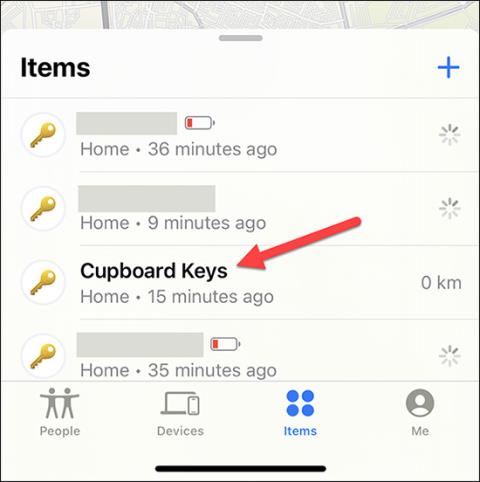
iOS 17 および iPadOS 17 では、Apple は、以前は Apple ID アカウントを使用して AirTag を追跡することに限定されていたのではなく、多くの人々と AirTag を共有する機能を提供しました。この iOS 17 バージョンでは、複数の人が同時にカードの位置を簡単に追跡できます。この機能は、同じ家族のメンバーが同じ AirTag を使用する場合に非常に便利です。非常に簡単です。以下の記事では、iPhone で AirTag を他の人と共有する方法を説明します。
iPhone で他の人と AirTag を共有する手順
ステップ1:
まず、携帯電話で「探す」アプリケーションを開き、 「アイテム」タブを選択して、電話に接続されているデバイスのリストを表示します。次に、共有したい AirTag をクリックします。
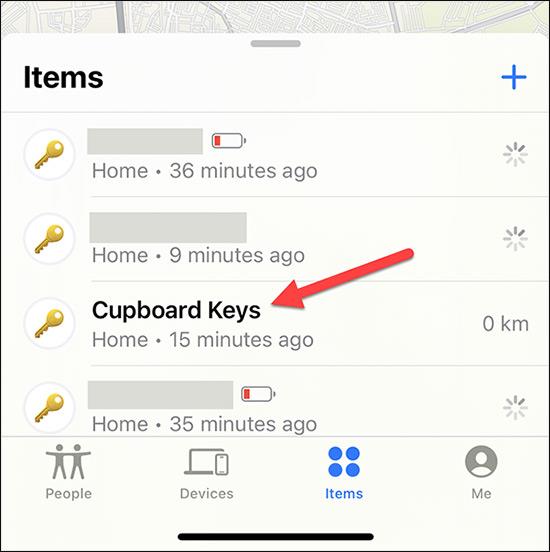
ステップ2:
情報と AirTag オプションが表示されたので、下の[ユーザーを追加] オプションをクリックして、他のユーザーと AirTag を共有します。
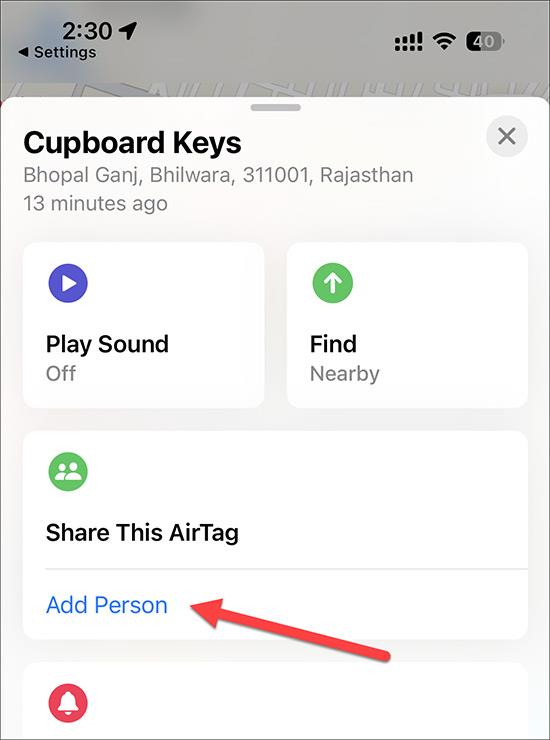
ステップ 3:
以下に示すようなメッセージが表示されるので、「続行」をクリックして操作を続行します。
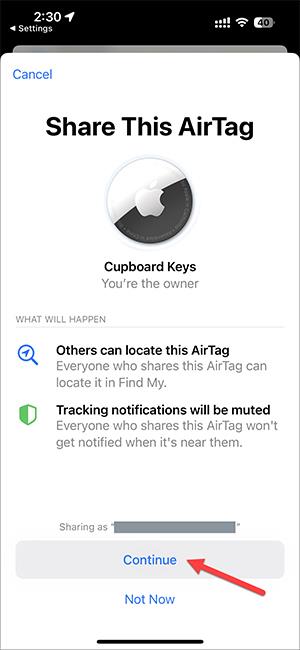
ステップ 4:
AirTag を共有する相手を選択できる連絡先のリストが表示されます。最大 5 人が AirTag を共有できます。最大 5 人を選択したら、右隅にある[送信] ボタンをクリックして共有を続行します。
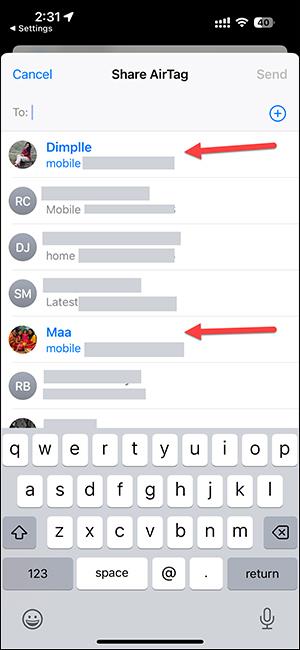
共有 AirTag 管理インターフェイスに、共有した相手が表示されます。

ステップ5:
iPhone で AirTag の共有を停止するには、停止したい人の名前をクリックし、表示されたリストで[削除]を選択します。
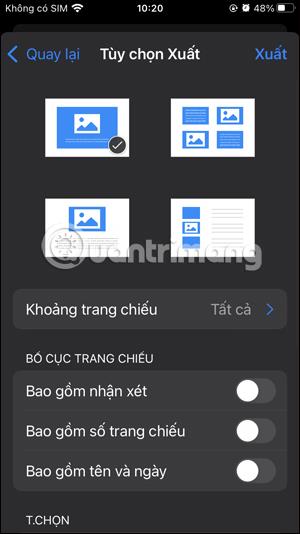
iPhoneのモバイルデータ統計を自動的にリセットする方法について詳しく解説します。ショートカットを利用して手間を省きましょう。
Zen Flip Clock アプリケーションは、iPhoneユーザーがフリップ時計を簡単に設定するための優れたオプションを提供します。
サッカー愛好家なら、このライブアクティビティ機能を活用し、iPhoneのロック画面に2022年ワールドカップのスコアを表示する方法をチェックしましょう。
初めての iPhone にインストールした最初の iOS アプリが何だったのか気になりますか?この記事では、その確認方法を詳しく解説します。
Apple がリリースしたばかりの iOS 16 バージョンには興味深い機能がたくさんありますが、Android で見たことのある機能もいくつかあります。
この記事では、iPhoneでビデオを自動的に繰り返す方法を詳しく解説します。ループ再生の手順を簡潔に説明し、便利なヒントも紹介します。
この記事では、iPadのNoteアプリで手書きのメモをコピーして貼り付ける最も簡単な方法を紹介します。iPadを使って手書きをデジタル化する方法を学びましょう。
iPhoneのメモに署名を挿入する方法をご紹介します。この機能は文書の保護に役立ち、コンテンツの盗用を防ぎます。
iPhoneでイベントカレンダーをロック画面に表示し、必要なときに簡単に確認できる方法を紹介します。今後のスケジュールを忘れないために、カレンダーのアプリケーションを活用しましょう。
iPad用Safariブラウザで、お気に入りバーを簡単に管理する方法について詳しく説明します。お気に入りバーを表示することで、ウェブサイトへのアクセスがより便利になります。








